Če ste si v Photoshopu vzeli čas za snemanje dejanja ali ste uredili že obstoječe dejanje, ga boste želeli shraniti, sicer tvegate, če ga izgubite, če se Photoshop odloči, da vas bo zrušil. K sreči nam je Adobe olajšal reševanje naših ukrepov, čeprav se morate zavedati ene stvari. Photoshop nam ne omogoča shranjevanja posameznih dejanj. Shranimo lahko samo akcijske nabore. Če torej dejanje posnamete ali uredite in ga želite shraniti (kar boste seveda želeli storiti), boste morali izbrati in shraniti celoten niz dejanj. To je eden glavnih razlogov, zakaj sem že prej predlagal, da se izogibate umeščanju lastnih dejanj v kateri koli akcijski niz, s katerim pride Photoshop. Vsa svoja dejanja hranite znotraj svojih akcijskih nizov, kar jih bo olajšalo shranjevanje, nalaganje in organiziranje.
Če želite shraniti akcijski niz, najprej izberite niz, ki ga želite shraniti v paleti Dejanja. V mojem nizu "Moja dejanja" imam nekaj dejanj - dejanje "Mehki sijaj", ki smo ga ustvarili v prejšnjem razdelku, in dejanje "Izboljšani kotički fotografij", ki je prilagojena različica prvotnega dejanja "Foto kotički", ki prihaja s Photoshopom. Ta akcijski niz želim shraniti, zato ga bom izbral v paleti Dejanja:
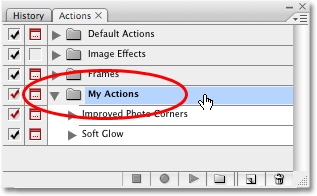 Izberite akcijski niz, ki ga želite shraniti, v paleti Dejanja.
Izberite akcijski niz, ki ga želite shraniti, v paleti Dejanja.
Z izbranim naborom dejanj kliknite ikono menija v zgornjem desnem kotu palete »Dejanja« ali če uporabljate Photoshop CS2 ali starejši, kliknite majhno puščico v desno. Prikaže se meni palete Action. V meniju izberite Shrani dejanja :
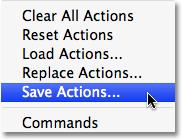 V meniju palete Dejanj izberite »Shrani dejanja«.
V meniju palete Dejanj izberite »Shrani dejanja«.
Photoshop bo odprl pogovorno okno Shrani . Svoje dejanje shranite na lokacijo v računalniku, do katere boste pozneje lahko dostopali. Na svojem namizju sem ustvaril mapo z imenom »Dejanja« in shranil nastavitev »Moja dejanja« v to mapo. Tako bom lažje našel nastavljeno dejanje pozneje, če ga moram naložiti nazaj v Photoshop. Prepričajte se, da ste shranili akcijski niz s pripono ".atn" po imenu, če želite, da se vaša dejanja predvajajo tako na osebnem računalniku kot na računalniku Mac. Ko ste pripravljeni, kliknite ikono Shrani v pogovornem oknu, da shranite svoja dejanja:
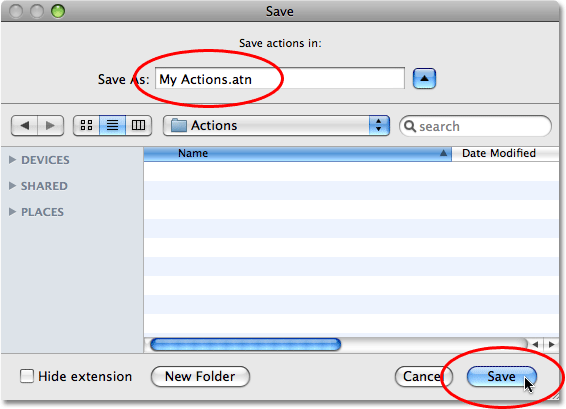 Izberite lokacijo za shranjevanje akcijskega nabora in kliknite »Shrani«.
Izberite lokacijo za shranjevanje akcijskega nabora in kliknite »Shrani«.
Vaša dejanja so zdaj shranjena! Če se Photoshop na tej točki zruši, bodo vaša dejanja varna. Če se vaš računalnik zruši, boste verjetno izgubili Photoshop, svoja dejanja in vse ostalo, zato močno priporočam, da varnostno kopirate svoja dejanja na zapisljivi CD ali DVD ali na zunanji trdi disk za vsak slučaj.
Ponastavitev palete dejanj na privzete vrednosti
Zdaj, ko smo shranili svoja dejanja, počistimo vse iz palete »Dejanja« in ga ponastavimo na samo privzeta dejanja. Če želite to narediti, še enkrat kliknite ikono menija v zgornjem desnem kotu palete »Dejanja« ali puščico, če uporabljate različico Photoshopa pred CS3, in v meniju izberite Ponastavi dejanja :
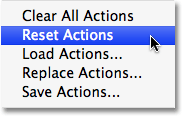 V meniju palete ukrepov izberite "Ponastavi dejanja".
V meniju palete ukrepov izberite "Ponastavi dejanja".
Photoshop bo pojavil opozorilno okence, kot da to pogosto počne, in vas vprašal, ali resnično želite nadomestiti obstoječa dejanja z nastavljenim privzeto dejanjem. Kliknite V redu, da zaprete pogovorno okno in sprostite svoja dejanja:
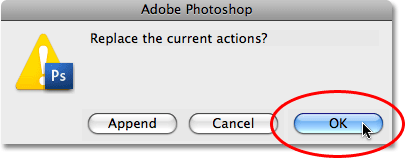 V oknu z opozorilom kliknite V redu.
V oknu z opozorilom kliknite V redu.
Če zdaj pogledamo v našo paleto Action, lahko vidimo, da so vsi nizi akcij izginili. Ostaja samo niz privzetih dejanj:
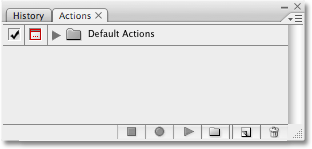 Dejanja so zdaj ponastavljena v paleti Action.
Dejanja so zdaj ponastavljena v paleti Action.
Nalaganje dejanj v Photoshop
Zdaj, ko smo očistili in očistili svojo paleto Action, naložimo akcijski niz, ki smo ga shranili pred trenutkom. Kliknite ikono menija (ali majhno puščico, ki kaže desno) v zgornjem desnem kotu palete »Dejanja«, da odprete meni, nato pa med izbirami menija izberite Naloži dejanja :
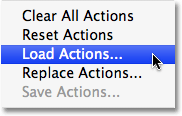 V meniju palete ukrepov izberite "Naloži dejanja".
V meniju palete ukrepov izberite "Naloži dejanja".
Prikaže se pogovorno okno Naloži . Pomaknite se do mesta, kjer ste shranili akcijski niz v računalnik, izberite akcijski niz in v pogovornem oknu kliknite gumb Naloži. Moj nabor dejanj je bil shranjen v mapo z imenom »Dejanja« na mojem namizju, tako da bom tam krmaril. Kliknite gumb "Moja dejanja", nato pa Naloži :
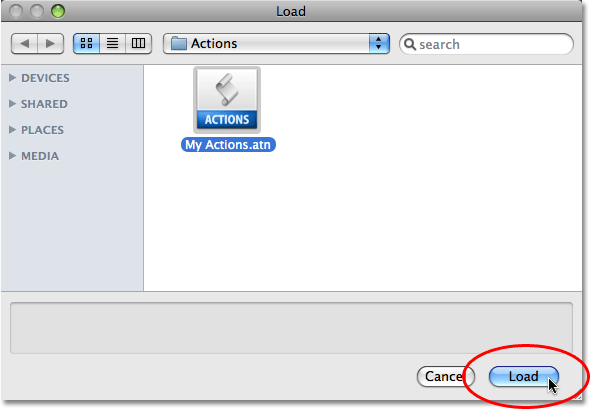 Pomaknite se do akcijskega niza, ga izberite in kliknite na gumb "Naloži".
Pomaknite se do akcijskega niza, ga izberite in kliknite na gumb "Naloži".
Zdaj, če še enkrat pogledamo v paleto »Dejanja«, lahko vidimo, da je bil niz »Moja dejanja« uspešno naložen nazaj v Photoshop:
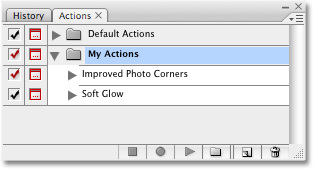 Nabor "Moja dejanja" je bil naložen nazaj v Photoshop.
Nabor "Moja dejanja" je bil naložen nazaj v Photoshop.
Opazite, kako je nabor dejanj že odprto odprt v paleti Dejanja. To je zato, ker je bilo odprto, ko sem ga shranil. Po nalaganju v paleto dejanj bodo akcijski kompleti prikazani odprti ali zaprti, odvisno od tega, kako so se pojavili, ko so bili shranjeni.